 |
Samsung One UI 6 پر نیا ویڈیو ایڈیٹر آپ کو بہتر، زیادہ دلفریب ویڈیوز بنانے میں مدد کرتا ہے، اور یہ عمل ناقابل یقین حد تک آسان ہے۔
مرحلہ 1: ایک بار جب آپ کا سام سنگ فون One UI 6 میں اپ گریڈ ہو جائے گا، جب آپ گیلری ایپ کھولیں گے، تو اسکرین کے نیچے دائیں کونے میں تین افقی لائنیں "گو ٹو اسٹوڈیو" کا آپشن دکھائے گی۔ کھولنے کے لیے اسے تھپتھپائیں۔ ایک "نیا پروجیکٹ شروع کریں" کا بٹن اس کے بعد ظاہر ہوگا۔ ویڈیو ایڈیٹنگ پروجیکٹ بنانے کے لیے اسے تھپتھپائیں۔
 |
مرحلہ 2: اگلا، وہ تصاویر اور ویڈیوز منتخب کریں جن کی آپ کو اپنے پروجیکٹ کے لیے ضرورت ہے۔ ایڈیٹر میں اپنا ڈیٹا شامل کرنے کے لیے ایک لمحے کا انتظار کریں۔ ویڈیو ایڈیٹر کا مرکزی انٹرفیس آپ کی ابھی شامل کردہ ویڈیو اور تصاویر دکھائے گا۔ اس کے آگے، ایک "+" نشان ہوگا تاکہ آپ تصویر کا دوسرا ڈیٹا شامل کرسکیں۔
 |
ذیل میں، آپ کو دوسرے اختیارات بھی ملیں گے جیسے کہ پوری ویڈیو میں ٹیکسٹ، اسٹیکرز اور موسیقی شامل کرنا۔ خاص طور پر، آپ دو ویڈیو سیگمنٹس کے درمیان کا علاقہ منتخب کر سکتے ہیں اور منتقلی کے اثرات شامل کر سکتے ہیں۔
 |
مرحلہ 3: جب آپ ٹائم لائن پر ویڈیوز کا انتخاب کرتے ہیں، تو ان میں مزید آسانی سے ترمیم کرنے میں آپ کی مدد کے لیے کئی اضافی ٹولز ظاہر ہوں گے۔ ذیل میں منتخب کردہ ویڈیو کو ایڈجسٹ کرنے کے لیے ٹولز اور آپشنز ہیں۔ آپ ویڈیو کا سائز، کلر فلٹرز، پلے بیک کی رفتار، رنگ کی اصلاح وغیرہ کو بھی ایڈجسٹ کر سکتے ہیں۔
 |
مرحلہ 4: ایڈجسٹمنٹ کرنے کے بعد، اسے اپنے کمپیوٹر پر محفوظ کرنے کے لیے "ختم" پر کلک کریں۔ مزید برآں، اوپری دائیں کونے میں، تین عمودی نقطوں کے آئیکن پر کلک کرنے سے آپشنز کی ایک سیریز دکھائی دے گی۔ ان میں "پروجیکٹ سیٹنگز" ہے، جہاں آپ اسپیکٹ ریشو کو منتخب کر سکتے ہیں۔ اپنے پروجیکٹ کے مطابق اسے ایڈجسٹ کریں۔
 |
One UI 6 پر نیا ویڈیو ایڈیٹر استعمال کرنے کا طریقہ یہ ہے۔ ہم امید کرتے ہیں کہ آپ سام سنگ کی اس خصوصیت کے ساتھ اعلیٰ معیار کی ویڈیوز بنا کر بہترین نتائج حاصل کریں گے۔
ماخذ


![[تصویر] وزیر اعظم فام من چن نے روس کی روساٹوم کارپوریشن کے سی ای او کے ساتھ فون پر بات کی۔](/_next/image?url=https%3A%2F%2Fvphoto.vietnam.vn%2Fthumb%2F1200x675%2Fvietnam%2Fresource%2FIMAGE%2F2025%2F12%2F11%2F1765464552365_dsc-5295-jpg.webp&w=3840&q=75)


![[تصویر] 15ویں قومی اسمبلی کے 10ویں اجلاس کی اختتامی تقریب](/_next/image?url=https%3A%2F%2Fvphoto.vietnam.vn%2Fthumb%2F1200x675%2Fvietnam%2Fresource%2FIMAGE%2F2025%2F12%2F11%2F1765448959967_image-1437-jpg.webp&w=3840&q=75)






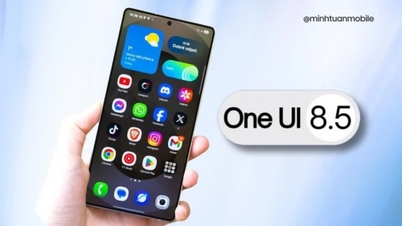












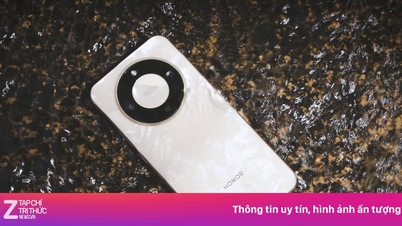































![[آفیشل] میسا گروپ نے کاروباروں، گھرانوں اور حکومت کے لیے ایجنٹی AI کی تعمیر میں اپنے اہم برانڈ کی پوزیشننگ کا اعلان کیا](https://vphoto.vietnam.vn/thumb/402x226/vietnam/resource/IMAGE/2025/12/11/1765444754256_agentic-ai_postfb-scaled.png)





















































تبصرہ (0)